AVCHDとは?AVCHD再生できない?AVCHD MP4変換、AVCHD DVD変換方法ご紹介!
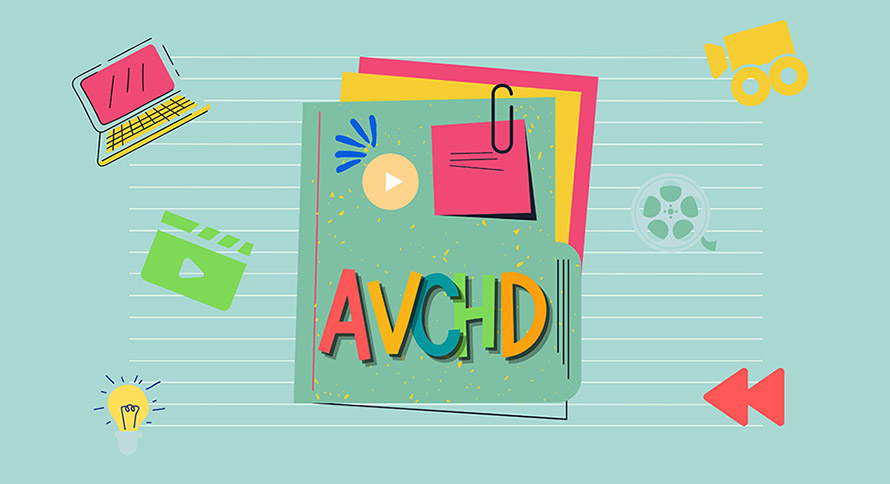
近年、AVCHDという規格を採用した機材が増えているので、「AVCHDって何」「ビデオカメラで撮影したAVCHD動画が見れない」という声をよく耳にします。
一体AVCHDとはどのような規格ですか?パソコンやDVDプレイヤーでAVCHD動画を再生するには、どうしますか?
本記事では、AVCHDとは何か、AVCHDをパソコンで再生する方法、AVCHDをMP4またはDVDに変換する方法について紹介したいと思います。。
AVCHDとは
AVCHDの概要
- 【読み方】:エイヴィースィーエイチディー
- 【英語】:Advanced Video Codec High Definition
- 【拡張】子:「.avchd」「.mts」「.m2ts」
- 【画質】:1,920×1080p
AVCHDとはビデオカメラでフルハイビジョン映像を記録するための規格の一つです。
最初、AVCHDはSonyとPanasonicが2006年5月に策定したのです。今までに、すでにビデオカメラの多くで標準的な記録形式の一つとして利用されています。デジタルカメラで動画を撮影すると、殆どAVCHD規格で保存されるのです。
AVCHDの特徴
✿ 高圧縮率と迫力あるサウンドで撮影できる;
映像は高い圧縮率を特長とするMPEG-4 AVC/H.264方式で圧縮されます。従来のハイビジョン動画記録フォーマットよりも圧縮効率がよいなので、デジタルカメラで長時間のハイビジョン映像が撮影できます。
音声はドルビーデジタル方式、またはリニアPCM方式で記録されます。なので、AVCHDを採用すると、高精細なハイビジョン映像だけでなく、5.1ch サラウンドの迫力あるサウンドで楽しめます。
✿ 様々な記録メディアに保存される;
光学ディスク(DVD)やハードディスク(HDD)、メモリーカード、フラッシュメモリー、などの記録メディアに保存されることできる動画規格です。
✿ 互換性が低い;
AVCHD動画を再生するには、AVCHD規格対応のDVDプレイヤーやブルーレイプレイヤー、ハイビジョンテレビが必要です。
パソコンでAVCHDを再生したい場合、基本的にAVCHD対応のメディアプレイヤーを別途導入しなければならないです。
スマホやタブレットはAVCHD動画の再生に対応していません。
AVCHDをパソコンで再生する方法
「デジタルカメラで撮影したAVCHD動画をパソコンで再生しようとしたんですが、上手く再生できませんでした!」
そんなことが少なくないみたいです。
なぜかというと、パソコンでAVCHD対応のメディアプレイヤーが搭載されていないからです。
前述の通り、AVCHDの交換性が低いです。現時点ではWindowパソコンの標準メディアプレイヤー「Windows Media Player」やMac標準搭載のメディアプレイヤー「QuickTime Palyer」がAVCHDの再生に対応していません。
つまり、AVCHD対応の専用ソフトを別途導入しないと、デジタルカメラで撮影したAVCHDがパソコンで再生できないエラーが発生します。
AVCHD対応の動画再生ソフト〜5KPlayer
- 【動作OS】Windows・macOS
- 【価格】無料
- 【日本語】対応
- 【公式サイト】https://www.5KPlayer.com/index-jp.htm
「5KPlayer」はコーデックを別途インストールする必要がなく、ほぼすべてのメディアファイルを簡単に再生することができる無料のメディアプレイヤーです。
汎用のMP4、FLV、MOV 、AVI、MPEG2 だけでなく、M2TS(AVCHD)、WEBM、OGM、TS、ISO、VOBなどの再生も対応しています。また、「CD」「DVD」などの光学メディアや音声ファイル(MP3、AAC、FLACなど)の再生もサポートします。
画質には、SD、フルHD、4K、及び8K動画の再生をサポートします。再生時に画質の劣化が殆どありません。
なお、再生中の動画をカット・回転したり、再生スピード、音量、色バランスの調整を行ったりすることが可能です。AirPlay/DLNA機能による動画のストリーミング再生も実現できます。
簡単に言うと、5KPlayerはAVCHD対応の高機能で使いやすい動画再生ソフトです。パソコンでAVCHDが見れないと悩んでいるなら、早速ダウンロードして試しましょう。
5KPlayerでAVCHDを再生するやり方
❶. まずは「5KPlayer」の公式サイトからソフトをダウンロード・インストールします。
❷. ソフトを起動して、メイン画面の「ビデオ」をクリックします
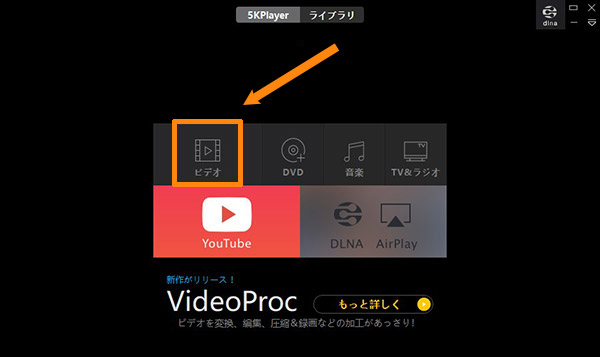
❸. パソコンから再生したいAVCHDを追加すると、動画の再生が始まります
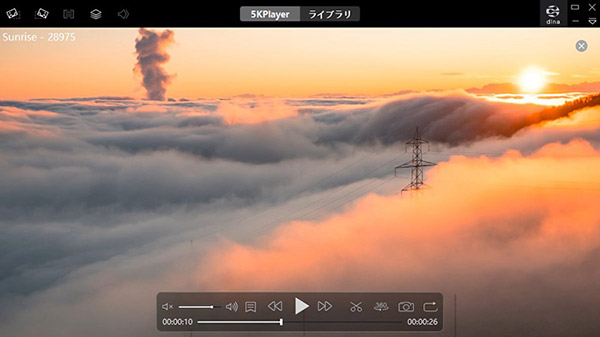
AVCHD動画をMP4に変換する方法
パソコンでAVCHD対応のメディアプレイヤーが搭載されていないので、汎用のMP4ファイルに変換、そして再生したいと思った方は意外と多いです。
また、AVCHDをMP4に変換すると、YouTubeなどのウェブサイトにアップロードしたり、スマホやタブレットで再生したりすることもできるようになります。
以下は、AVCHDをMP4に変換できるツールとその使い方です。
AVCHD MP4変換ソフト〜VideoProc Converter
- 【動作OS】Windows・macOS
- 【価格】有料(無料体験)
- 【日本語】対応
- 【公式サイト】https://jp.videoproc.com/
VideoProc Converterは手軽さと多機能さを誇っている初心者向けの動画処理ソフトです。
動画変換はVideoProc Converterの主機能の一つです。MT2S(AVCHD)、MP4、AVI、FLV、3GP、MOV、SWF、WMVなどの豊富な動画・音声コーデックの入出力ができます。また、このソフトでは、動画サイト・各種デバイスに合ったファイル形式も数多くプリセットされます。
「プロファイル」をクリックで選択する簡単操作でAVCHD動画をMP4に変換することが可能になります。
高精細なAVCHD動画を高品質でMP4に変換したい場合、品質をプリセットの「高」にするだけでOKです。
動画変換の他、VideoProc Converterは動画のトリミング・クロップ、回転・反転、再生速度の変更、音量調整、音ズレ修正、字幕・効果・透かし追加ができます。デジタルカメラで撮影したAVCHD動画をMP4に変換する際にちょっとした編集をしたいという場合には非常に役に立ちます。
VideoProc ConverterでAVCHDをMP4に変換するやり方
❶. VideoProc Converterを公式サイトからダウンロードして、インストールします。
❷. ソフトを立ち上げ、メイン画面の「ビデオ」をクリックします。
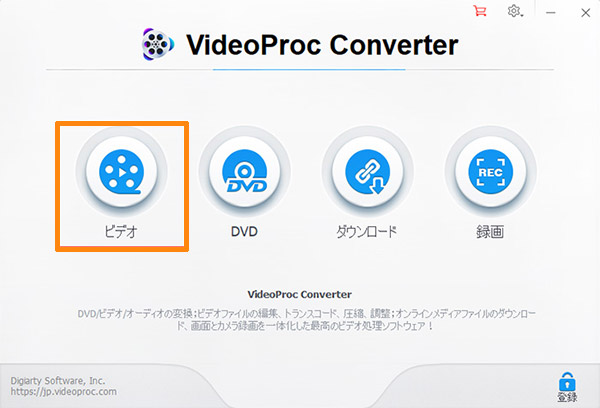
❸. 動画変換ツールが出たら、上部のメニューから「ビデオ」をクリックして、変換したいAVCHD動画ファイルを追加します。
❹. 追加完了の後、左下の「出力(プロファイル)」をクリックして、「MP4」を選択して、「完了」を押します。
❺. 右下の「RUN」ボタンを押せば、AVCHDからMP4への変換が開始されます。
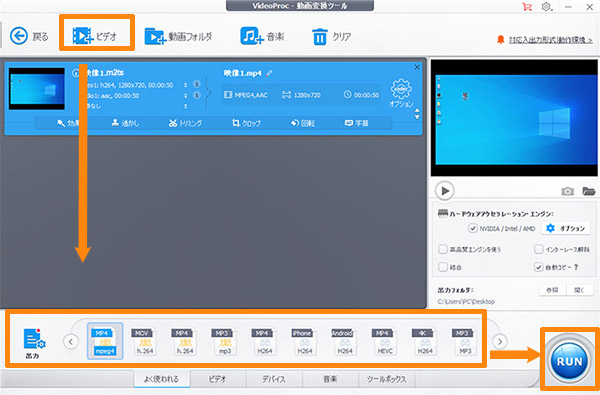
AVCHDをDVDに変換(書き込み)する方法
AVCHD動画をDVDディスクに書き込んで、手元のDVDプレーヤーで再生したいと思った方もいますよね。
では、AVCHD動画からDVDへの変換はどうすればいいでしょうか?
AVCHDをDVDに変換する方法は主に二つあります。
🌸 AVCHD対応のDVDレコーダー
🌸 DVDオーサリングソフト
今や、無料で使えるDVDオーサリングソフトが色々とリリースしました。なので、AVCHD対応のDVDレコーダーを持っていない方でも、簡単にAVCHDをDVDに変換ができます。
次は、おすすめのDVDオーサリングフリーソフトを一つ紹介していきます。
DVDオーサリングフリーソフト〜WinX DVD Author
- 【動作OS】Windows
- 【価格】無料
- 【日本語】対応
- 【公式サイト】https://www.winxdvd.com/dvd-author/index-ja.htm
WinX DVD AuthorはWindows向けのDVDオーサリングソフトであり、パソコンに保存した多種類の動画ファイル(AVCHD、MP4、MOV、MPEG、FLV、H264)をDVDディスク(DVD-5とDVD-9)に焼くことができまます。
AVCHDの入力に対応しているので、DVD書き込み前に、AVCHDをMP4等へに変換する必要がありません。
また、WinX DVD Authorは、DVDメニューとチャプターの作成・編集ができます。複数のAVCHD動画を一枚のDVDディスクに書き込みすることも可能です。
WinX DVD AuthorでAVCHD動画をDVDディスクに変換したら、パソコンや家庭用DVDレコーダー、DVDプレイヤーで自由に再生するようになります。
それに、WinX DVD Authorは無料で使いやすいから、初心者でもAVCHDからDVDへの変換がストレスなくあつかえます。
WinX DVD AuthorでAVCHD動画をDVDに変換するやり方
❶. WinX DVD Authorを公式サイトからダウンロードして、インストールします。
❷. 空白DVDディスクをパソコンに接続したDVDドライブにセットした後、ソフトを実行して、メイン画面に「Video DVD Author」を選択します。
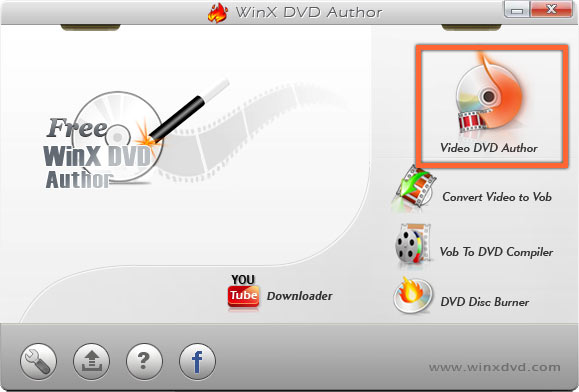
❸. 下記の画面に「+」ボダンをクリックして、パソコンに保存したAVCHD動画ファイルをクリックで追加します。
❹. 「開始時間」「終了時間」「アスペクト比」「黒いポーターを添加する」「DVDメニューを生成する」などの項目を設定した後、「次へ」のボタンをクリックします。

❺. DVDのメニュー画面の設定画面が表示されるので、背景画像、文字や音楽を選択して、「次へ」のボタンをクリックします。
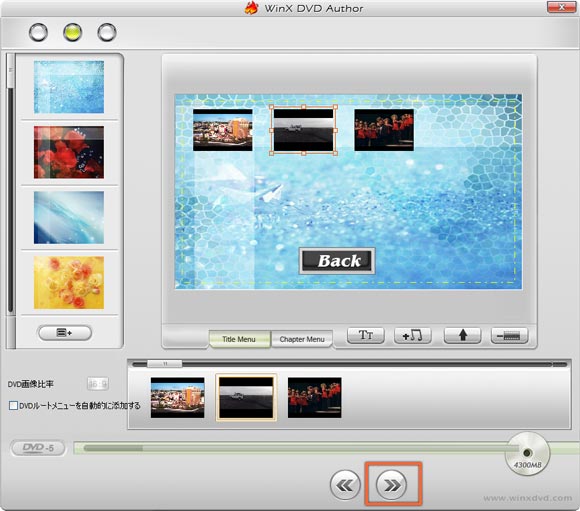
❻. 書出し画面が表示されたら、DVDファイルフォーマットをNTSCに選択して、「Start」ボタンをクリックします。これで、AVCHDからDVDへの書き込み作業が終わります。

- AVCHDに対応していない従来のDVDプレーヤーでAVCHDディスクを再生することができません。作成したAVCHDディスクを AVCHD規格に対応したDVDプレーヤーで再生してください。
ご注意:VCHDをDVDプレーヤーで再生できない?
まとめ
以上はデジタルカメラで撮影したAVCHDの意味や特徴について詳しく紹介しました。
AVCHD対応の動画再生フリーソフト、AVCHD MP4変換ソフト、AVCHDをDVDに変換するためのDVDオーサリングフリーソフトも提供するので、デジカメで撮影したAVCHD動画の再生、変換できずに悩んでいる方におすすめです。



















 キャンペーン
キャンペーン
